Kuinka poistaa päällekkäisiä kuvia iPhonesta? Rakastamme aina parhaan hetken nauhoittamista, jopa reilulla tavalla tai väärin. Joten painamme suljinta monta kertaa yhden hetken ajaksi ja unohdamme poistaa muut. Tai kopioimme vahingossa joitain kuvia, joita emme halua. Älä huoli. Tämä artikkeli tarjoaa toiminnallisia ja manuaalisia tapoja poistaa iPhone-valokuvia tallennustilan puhdistamiseksi ja suosittelee parasta kopioiden valokuvien puhdistusainetta. Lue myös läpi ja selvitä, miksi iPhoneissa on päällekkäisiä kuvia ja kuinka estää ne.
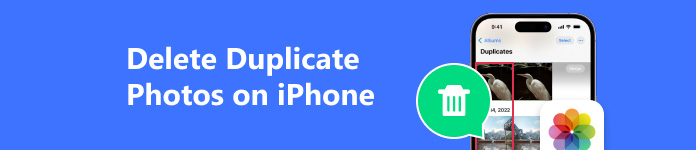
- Osa 1. Paras iOS Data Manager poistaa päällekkäisiä valokuvia
- Osa 2. Päällekkäisten valokuvien poistaminen iPhonesta/iPadista
- Osa 3. Voinko päästä eroon iPhonen päällekkäisistä kuvista tietokoneella?
- Osa 4. Miksi iPhonessani on päällekkäisiä kuvia
Osa 1: Paras iOS Data Manager poistaa päällekkäisiä valokuvia
Apeaksoft iPhone Transfer on paras tiedonhallintaohjelmisto iPhone-käyttäjille, jotka haluavat järjestää ja hallita valokuvia, videoita, musiikkia ja yhteystietoja. Voit poistaa, esikatsella ja pakata uusia albumeja valokuville tietokoneellasi vain USB-kaapelin kautta.
Puhelimen tietojen hallinta tietokoneella tarjoaa vertaansa vailla olevia etuja suoraan puhelimeen verrattuna. Ensinnäkin laajempi näyttö auttaa järjestämään tietoja kansioiden tai tehtävien kautta ja säästää aikaa eri ikkunoiden välillä. Toiseksi puhelimen alkuperäinen tiedostojen järjestäjä on hieman sekaisin, joten joskus emme voi navigoida haluamaamme tiedostoon heti. Erinomaisella järjestäjällä voimme poistaa päällekkäiset valokuvat vaivattomasti. Kolmanneksi, vahingossa tapahtuvia kosketuksia tapahtuu aina, kun käytämme puhelimia, etenkin kun valitsemme valokuvia tai tiedostoja. Jos valinnat poistetaan vahingossa, kun olemme valinneet joitain tiedostoja seuraavaan vaiheeseen, meidän on parempi poistaa päällekkäiset valokuvat tai järjestää muut tiedostot Apeaksoft iPhone Transferilla tietokoneessa.

4,000,000 + Lataukset
Hallitse iPhone-kuvia: poista päällekkäisiä kuvia tai lisää uusia albumeja.
Järjestä iPhonen ja iPadin tiedot sujuvasti tietokoneen avulla.
Siirrä ja varmuuskopioi WhatsApp-, Kik-, Viber-, Note- ja Safari-tiedot ilman menetyksiä.
Yhteensopiva Windowsin ja Macin sekä uusimman iOS-version kanssa.
Katsotaanpa, kuinka voit poistaa päällekkäisiä kuvia iPhonesta tietokoneen järjestäjän avulla.
Vaihe 1 Liitä iPhone tietokoneeseen.
Kun olet asentanut ohjelman, liitä iPhone ensin tietokoneeseen. Napsauta Luottamus iPhonessasi, jos se on ensimmäinen kerta, kun muodostat yhteyden. Jos yhdistät ne onnistuneesti, käynnistä Apeaksoft iPhone Transfer ja se tunnistaa iPhone-laitteesi automaattisesti.

Vaihe 2 Valitse iPhonen valokuvat tietokoneella.
Kun iPhonesi on tunnistettu, napsauta Kuva vasemmassa valikossa. Täällä tämä ohjelma skannaa kaikki iPhonesi valokuvat ja luetteloi albumit vasemmalla.
Valitse valokuvat, jotka haluat poistaa, ja napsauta työkalupalkin pientä roskakoripainiketta poistaaksesi kuvat. Tai voit napsauttaa kuvaa hiiren kakkospainikkeella ja valita Poista.
Vaihe 3 Poista iPhone Photos.
Napauta Kyllä ponnahdusikkunassa; tämä ohjelma poistaa valitut kuvat. Voit tarkistaa sen iPhonellasi, kun poistaminen on valmis.

Vinkkejä kuinka päästä eroon päällekkäisistä kuvista iPhonessa johtajan kanssa:
• Voit vaihtaa eri näkymiä käyttöliittymän oikeassa yläkulmassa.
• Jos teet muutoksia samanaikaisesti iPhonessa, kun yhdistät sen Apeaksoft iPhone Transferiin, napsauta yläreunassa olevaa päivityspainiketta.
• Sinun on salattava iPhone 13:ta uudempi ohjelmassa. Jos unohdat salasanasi, avaa iPhone ensimmäinen.
Osa 2: Päällekkäisten valokuvien poistaminen iPhonesta/iPadista
Kuinka poistaa päällekkäisiä valokuvia iPhone 13:sta tai 8:sta? Itse asiassa menetelmät vaihtelevat eri iOS-versioiden mukaan. Tämä osa sisältää kolme menetelmää kuvien järjestämiseen iPhonessa ilman kopioita, ja ne kattavat kaikki iOS-versiot. Muuten, jos mietit, kuinka voit poistaa päällekkäisiä kuvia iPadista, voit olla varma, koska voit seurata tarkkoja ohjeita iPhonessa ja iPadissa.
Toimiva tapa iOS 16:ssa tai uudemmassa
Onneksi, jos iOS-versiosi on 16 tai uudempi, Apple on rakentanut toiminnon Kuva Sovellus tämän ongelman ratkaisemiseksi: Kopiot. Tämä toiminto havaitsee samat valokuvat tai kuvat, joilla on samanlainen sisältö, mutta pieniä eroja resoluutioissa tai tiedostokoossa.
Vaihe 1 Avaa Kuva Sovellus ja välilehti Albumi pohjalla.
Vaihe 2 Vieritä alaspäin ja valitse Kopiot alla Utilities kokoelma.
Vaihe 3 Napauttaa valita valitaksesi kaikki valokuvat täältä ja poistaaksesi päällekkäiset kuvat.
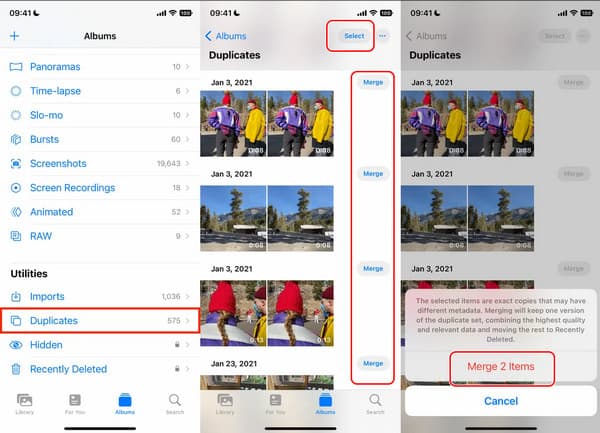
Vinkkejä päällekkäisten valokuvien poistamiseen iOS 16:ssa
1. Apple jättää automaattisesti parhaan kuvan kaksoiskappaleista ja poistaa muut siirtämällä ne kohteeseen Hiljattain poistettu. Voit silti palauttaa ne.
2. Kuinka yhdistää päällekkäisiä valokuvia iPhonessa yksitellen? Jos haluat selvittää, haluatko yhdistää kopioidut valokuvat itse, palaa kohtaan Vaihe 3 ja valitse mennä yksi kerrallaan.
Manuaalisesti hakutyökalulla iOS 15:ssä tai vanhemmassa
Jos iOS-versiosi on vanhempi kuin iOS 16, voit poistaa päällekkäiset kuvat manuaalisesti hakutyökalulla.
Vaihe 1 Avaa Kuva Sovellus ja välilehti Haku pohjalla.
Vaihe 2 Syötä sana, niin Apple näyttää sinulle kaikki osumat.
Vaihe 3 Napauta Valitse valita kopioida ja poistaa ne.
Vihjeitä: Tämä menetelmä saattaa aiheuttaa tarvittavien valokuvien poistamisen vahingossa. Ole varovainen, muuten saatat tarvita valokuvien palautustyökalut auttaa sinua.
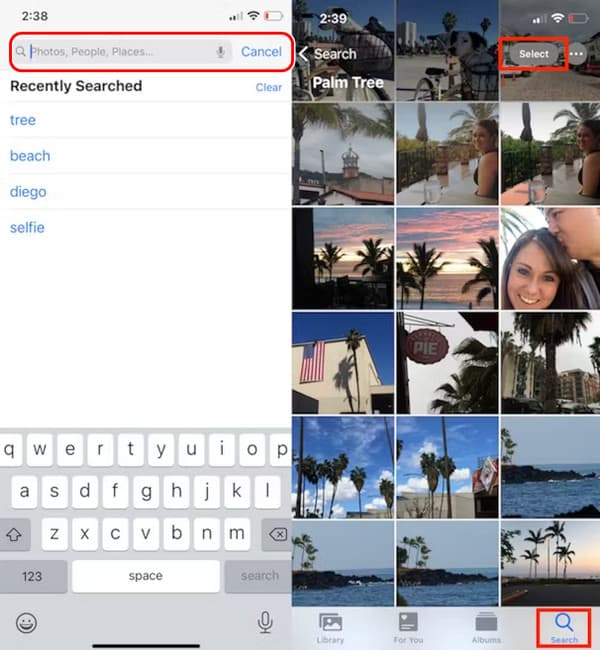
Kuinka poistaa päällekkäiset valokuvat iPhonesta automaattisesti
Voit tarkistaa joidenkin erinomaisten kolmansien osapuolien sovellusten poistamaan päällekkäisiä kuvia iOS 15:ssä tai sitä vanhemmassa versiossa saadaksesi saman tehosteen kuin iOS 16:ssa. Katsotaanpa, kuinka voit käyttää CleanMy Phonea, kopioiden kuvien korjausohjelmaa. Se on saatavana myös iPadille.
Vaihe 1 Asenna CleanMy Phone ja napsauta Järjestää pohjalla.
Vaihe 2 Odota, että sovellus skannaa laitteesi ja napsauta Suorittaa loppuun.
Vaihe 3 Nyt voit valita kopioituja kuvia ja napsauttaa Clean poistaa ne.
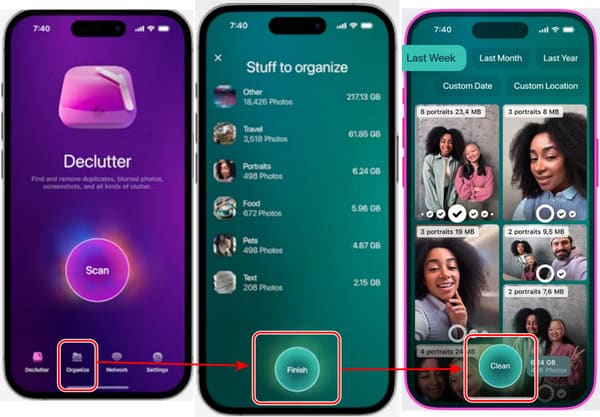
Osa 3: Voinko päästä eroon iPhonen päällekkäisistä kuvista tietokoneella?
Kyllä. Voit liittää iPhonesi Windowsiin tai Maciin ja skannata tiedostosi poistaaksesi kaksoiskappaleet. Tätä menetelmää ei kuitenkaan suositella, koska sinulla on vaikeuksia etsiä valokuvia alkuperäisistä iPhone-kansioista. Kuten aiemmin mainitsimme, sinun on parempi valita tiedostonhallinta.
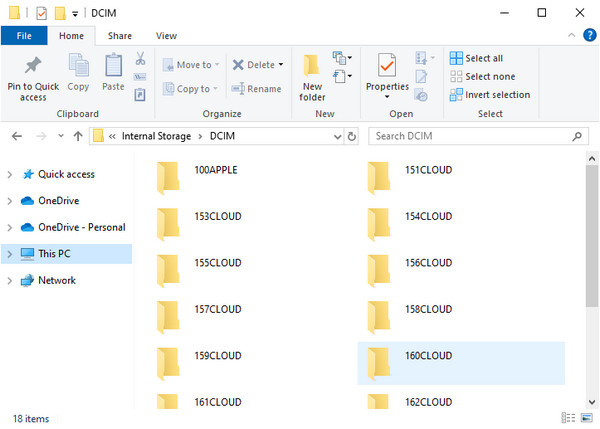
Laajenna vinkkejä:
1. Kuinka poistaa päällekkäisiä kuvia Macista?
Jos yrität myös selvittää kuvien kopioiden poistamista Mac Photos -sovelluksessa, voit seurata samoja ohjeita iPhonen kanssa. vapauttaa Mac-tilaa.
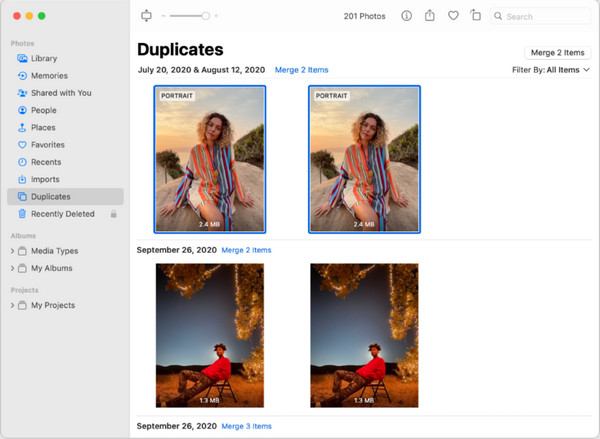
2. Kuinka poistaa päällekkäiset valokuvat Windowsissa?
Voimme avata Microsoft Photos hallita valokuvia Windowsissa. Toisin kuin Mac Photos, voimme kuitenkin käyttää vain Microsoft Photos -ohjelmaa kopioiden poistamiseen manuaalisesti.
Osa 4: Miksi iPhonessani on päällekkäisiä kuvia
On kolme tärkeintä syytä, miksi iPhonessasi on kaksoiskappaleita. Ensinnäkin useiden pilvipalvelujen käyttäminen saattaa toisinaan johtaa iPhonesi harhaan tunnistamaan yhden valokuvan useiksi eri kuviksi, koska se on ladattu eri pilvipalveluihin. Toiseksi, jos otat kameran HDR-tilan käyttöön, kamerasi tallentaa useita kuvia, kun otat yhden kuvan. Kolmanneksi kuvien avaaminen kolmannen osapuolen sovelluksessa voi myös tallentaa kopion kuvasta. Voimme välttää nämä ja tehdä iPhonen tallennustilasta puhtaamman.
Yhteenveto
Kuinka poistaa päällekkäiset valokuvat iPhonesta? Lopuksi tämä artikkeli edustaa 5 tapaa poistaa. Jos haluat vain poistaa kaksoiskappaleet ja vapauttaa iPhone-laitteesi, voit poistaa ne toiminnallisesti. Apeaksoft iPhone Transfer on paras hallinta kuvien poistamiseen ja iPhone-tietojen hallintaan tietokoneessa.




